Эффективная очистка диска с Windows от ненужного мусора за 3 этапа
Свободное место на диске… Трудно назвать другую тему по части обслуживания компьютера, которая была бы общей головной болью и серьёзных системных администраторов, и обычных пользователей. Мы используем различные программы очистки диска, но результат этой процедуры временный. В лучшем случае это дает небольшую передышку до следующего сеанса уборки мусора, а в худшем — мы теряем важную информацию, которая приводит к различным мелким проблемам. Например, браузер «забывает» пароль к нашей страничке ВКонтакте, что является последствием удаления Cookies-файлов автоматической чисткой. В этой статье вы узнаете, как эффективно освободить свободное место на диске, не прибегая к разным «волшебным» утилитам.

Какова причина появления мусора на диске?
В чем причина заполнения накопителей нужными и не очень данными? Прежде всего — это отражение нашей деятельности на компьютере. То, что на диске недостаточно места — результат наших действий и только. И лишь малую долю ненужной информации занимает так называемый «мусор», созданный операционной системой и приложениями. Так что регулярно заниматься очисткой наших накопителей от мусора нам неизбежно придется.
Почему я не буду сегодня рассматривать «однокликовых» очистителей всего и вся? Причина проста. Я перепробовал много подобных программ и ответственно могу заявить: лучше вас никто не очистит ваши файлы! Все эти моментальные чистки утилитами могут удалить лишь небольшой объем данных. И приносит это слишком кратковременный результат. Чтобы показать высокую эффективность, они гонятся за количественными показателями, удаляя как можно больше ненужных данных. Именно потому они любят удалять даже то, что автоматически восстановится в системе после первой же перезагрузки. Это позволяет им раз за разом находить много всего. Но все это больше похоже на вытирание пыли с переполненных полок в попытке освободить место для пары книг.
А ведь есть куда более эффективные способы, которые позволяют освобождать дисковое пространство в значительно больших объемах.
1. Ищем основные источники мусора
Вопреки общим убеждениям, временные файлы программ и браузеров никак не могут являться основной причиной появления мусора на диске. Современные браузеры хорошо вышколены и не могут забирать себе под кэш более положенного вами в настройках объёма на диске. Про то, как заставить обозреватель умерить аппетит, будет отдельная статья.
Удаление неиспользуемых программ
Одной из причин переполнения диска является большое количество неиспользуемых программ. Какие-то программы занимают пару десятков мегабайт, но есть и такие, которые кушают по несколько гигабайт. И при этом они совершенно не используются. Потому первое, что надо сделать — удалить неиспользуемые программы.
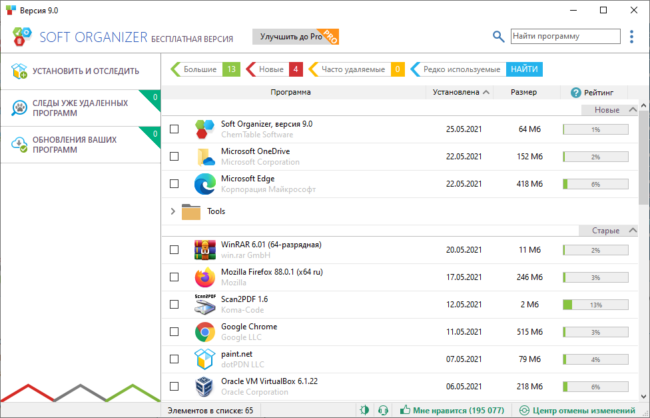
Помочь в этом может утилита Soft Organizer, которая после обычного удаления найдет и сотрет все следы, которые оставит штатный деинсталлятор. С ним эффективность освобождения места на диске будет значительно выше.
Очистка диска средствами системы
«Брошенных» временных файлов может и много, но с их удалением отлично занимается штатное средство очистки диска. Вот с него мы и начнем. Откройте Проводник, выберите диск и правой клавишей мыши вызовите «Свойства».
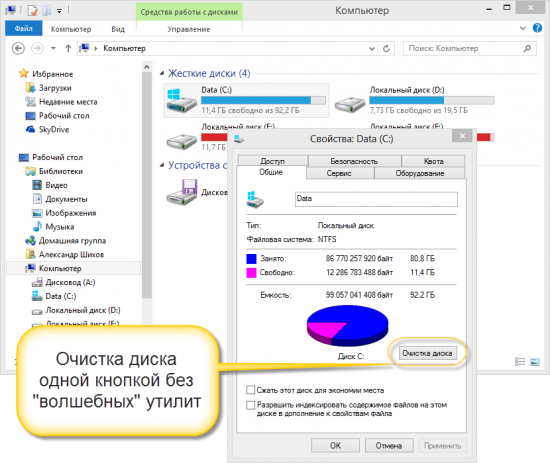
Теперь просто нажмите «Очистка диска» и все — все временные файлы в системе удалены! «Пыль» вытерли и можно приступить к освобождению места для новых «книг».
Если вы пользуетесь Windows 7 SP1 и выше, то с помощью инструмента чистки дисков можно освободить до нескольких гигабайт места на диске. Подробнее об этом читайте в статье «Как удалить ненужные обновления Windows в папке WinSxS«.
Анализ диска с помощью WinDirStat
А вот теперь начнем искать, что же на диске занимает столько много места. К моему огромному сожалению, штатных средств нам здесь не хватит, потому воспользуемся бесплатной утилитой WinDirStat. Она позволит нам найти самые большие программы и файлы на диске, которые занимают дисковое пространство.

Судите сами. Удалением временных файлов мы выиграем десятки мегабайт, быть может даже сотни. Но при этом на диске лежит старый ненужный фильм на 4Гб! Если я вас не убедил, проведите анализ с помощью WinDirStat на своем диске и убедитесь в этом сами. На месте фильма в вашем рейтинге самых больших файлов также могут оказаться старые игры и папки с сэйвами и реплеями, которым уже по три года и которые смело можно удалить с диска, освободим огромное количество свободного места.
2. Следим, чтобы диск не зарастал мусором
Итак, основные жертвы определены и удалены. Однако места по-прежнему мало. Начинаем интенсивный метод. На моем домашнем компьютере основная беда от семейных фотографий. Каждая из них занимает от 2 до 5 мегабайт. Поэтому каждая фотосессия влечет за собой существенное сокращение свободного дискового пространства. Что я придумал? Я отправил все эти большие файлы на DVD болванки, а фотографии на жёстком диске с помощью Image Resizer уменьшил в размере за счёт некоторой незначительной потери качества.
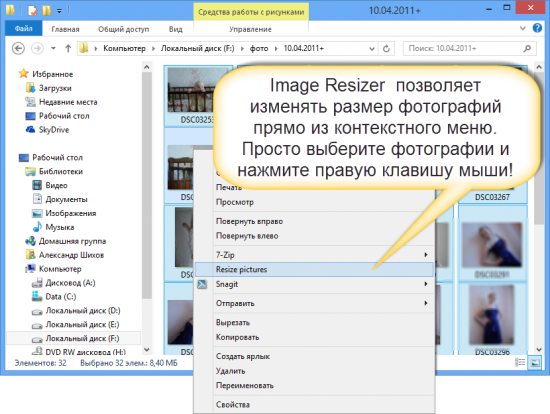
Для просмотра фотографии на компьютере это не несёт существенных проблем, а файл становится размером всего в 400 килобайт вместо 4 мегабайт. Если мне потребуется фотография для печати, я легко найду её в своей библиотеке на компьютере. А по папке, в которой она находится, быстро определю болванку, на которую ушла качественная копия. Папки с фотографиями я принял за правило называть по дате фотосессии 20130906.

Этот же подход работает и применительно к старым документам. Перемещение на болванку всех старых файлов служит резервным копированием и очисткой диска.
3. Уходим в «облака»
При сегодняшнем развитии облачных сервисов для хранения данных (Яндекс.Диск, Dropbox, OneDrive, Google Drive и другие) глупо не использовать их для разгрузки нашего дискового накопителя. Отправьте туда папки с документами и ваши файловые архивы. Только не выкладывайте в облачные хранилища документы, содержащие какую-то личную или служебную тайну.

Вероятность их потери или раскрытия в облачных хранилищах на мой взгляд меньше, чем на вашем домашнем компьютере, где банально может «накрыться» жесткий диск. Однако она есть.
***
В наших будущих статьях мы расскажем о возможности ограничить аппетит браузеров и подскажем еще несколько полезных хитростей, которые позволят вам надолго забыть про проблему отсутствия места на диске.
Понравилась статья? Поделитесь!